Cum să eliminați filigranul Getty Images pe PC/Mobil/Online
Iată 3 pași detaliați pentru a elimina filigranul imaginilor Getty pe computer/mobil/online:
- AnyRec Free Watermark Remover Online: Faceți clic pe „Încărcați imagini” > Alegeți fișierele JPG/PNG/BMP/TIFF > Selectați instrumentul de eliminare din „Polygonal” sau „Lasso” > „Eliminare” > „Salvare”.
- Photoshop pe Windows/Mac: Faceți clic pe „Deschidere” > „Instrument baghetă magică” > Evidențiați filigranul > Faceți clic pe „Selectare” > „Modificare” > „Extindere”; Accesați meniul „Editare” > „Umplere în funcție de conținut” > „Salvare”.
- Aplicația PicLab pentru Android/iPhone: Încărcați imagini Getty > „Toolbox” > „Marker tool” > Selectați zona de eliminat > „Erase”.
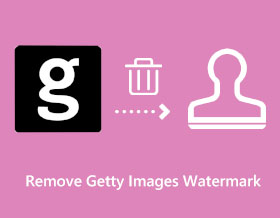
Când găsiți imaginile potrivite de la Getty pentru videoclipul, prezentarea sau alte proiecte, filigranul de pe el este cu adevărat enervant. Deci, cum poți eliminați filigranul imaginilor Getty? Fără contul profesional plătit, nu puteți folosi în mod liber toate materialele de pe acest site web popular și cel mai mare pentru imagini stoc, fotografii, muzică și videoclipuri. Pentru a menține un proiect prezentabil, puteți afla 3 moduri eficiente de a elimina filigranul Getty Images pe Windows, Mac, Android, iPhone și Online.
Lista Ghidului
Cel mai simplu mod de a elimina Getty Images Watermark Online Photoshop pentru a elimina filigranul Getty Images pe Windows/Mac Cum să eliminați filigranul Getty Images pe Android/iPhone Întrebări frecvente despre eliminarea filigranului Getty ImageCel mai simplu mod de a elimina Getty Images Watermark Online
Cel mai simplu mod de a elimina filigranul Getty Images este prin utilizarea AnyRec Free Watermark Remover Online. Dispozitivul de îndepărtare a filigranului bazat pe web are un algoritm avansat bazat pe inteligență artificială care ajută la ștergerea părților nedorite ale imaginii fără tăieturi aparente. Oferă diverse instrumente de îndepărtare, cum ar fi Polygonal, Brush și Lasso, pentru a evidenția și elimina logo-urile, datele și alte filigrane. Programul este ușor de utilizat, deoarece caracteristicile sale sunt plasate la locul lor pe interfață, unde începătorii îl pot naviga fără efort. Vizitați-l pentru editare foto nelimitată acum.
Caracteristici:
◆ Eliminați automat filigranul Getty Images fără a distorsiona calitatea imaginii.
◆ Suportă formate standard de fișiere imagine precum JPEG, PNG, BMP, TIFF, GIF și multe altele.
◆ Numere nelimitate de fișiere de încărcare, fără limită maximă de dimensiune a fișierelor de imagine.
◆ Nu este nevoie să descărcați un lansator sau un cont de înregistrare pentru a utiliza pe deplin programul.
Pasul 1.Accesați site-ul oficial al AnyRec Free Watermark Remover Online. Faceți clic pe butonul „Încărcați imagini” și căutați fotografia cu filigranul Getty Images în dosarul dvs. Faceți clic pe butonul „Deschidere” pentru a confirma selecția.
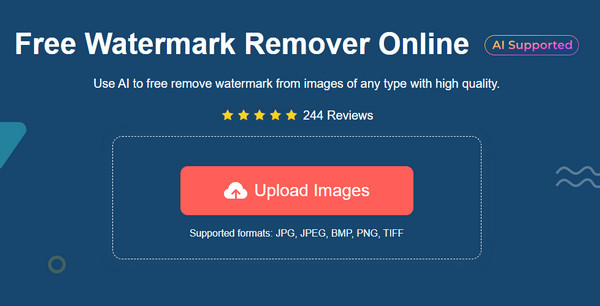
Pasul 2.După încărcarea cu succes, alegeți opțiunea de eliminare din partea de sus a ferestrei. Puteți face clic pe butonul „Poligonal” pentru evidențiere neîntreruptă, pe butonul „Lasso” pentru rotund sau pe butonul „Perie” pentru o procedură de îndepărtare fără griji. De asemenea, puteți ajusta dimensiunea pensulei sau puteți elimina evidențierea excesivă făcând clic pe butonul „Șterge”.
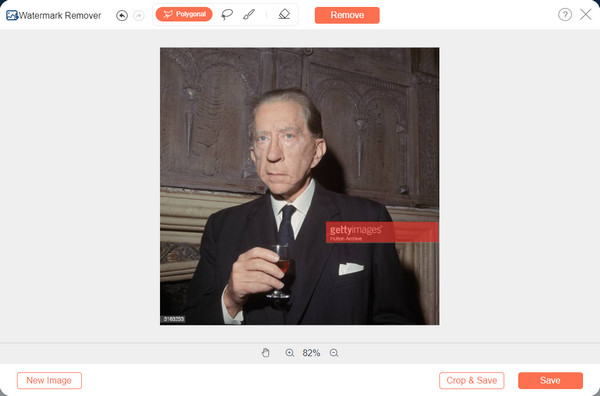
Pasul 3.După ce ați evidențiat piesa dorită, faceți clic pe butonul „Eliminare” pentru a o procesa. Poate fi necesar să repetați aplicarea evidențierii pe imagine până când obțineți editarea curată. Apoi, faceți clic pe butonul „Decupați și salvați” pentru a ajusta dimensiunea fotografiei. Apoi, faceți clic pe butonul „Salvare” pentru a descărca rezultatul. Puteți face clic pe butonul „Imagine nouă” pentru o altă editare foto.
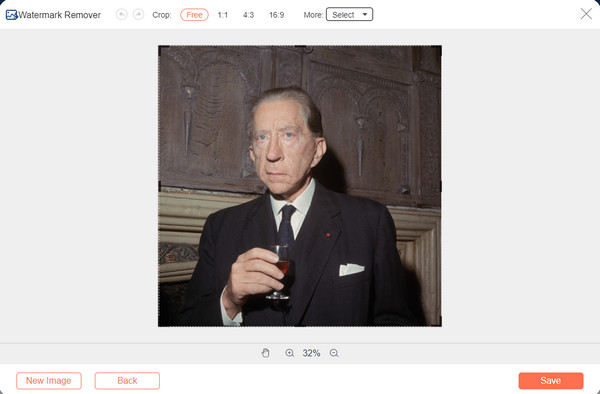
Photoshop pentru a elimina filigranul Getty Images pe Windows/Mac
Iată, de asemenea, o modalitate profesională de a elimina filigranul Getty Images pe Windows/Mac. Adobe Photoshop este unul dintre cele mai bune editori de fotografii pentru a elimina filigranele nedorite, a decupa imagini, a schimba formatul și multe altele. Cu toate acestea, este relativ costisitor și dificil pentru începători să învețe cum să-l folosească. Dar, după cum am menționat, investiția într-un instrument profesional pentru desktop vă poate beneficia mai mult decât eliminarea filigranului Getty Images. Urmați pașii detaliați de mai jos:
Pasul 1.Deschideți Photoshop pe dispozitiv și importați fotografia pentru a elimina filigranul Getty Images; faceți clic pe butonul „Deschidere” pentru a continua. Apoi, va trebui să utilizați „Magic Wand Tool” pentru a evidenția filigranul. Apăsați tastele „Ctrl și +” pentru a mări zona dorită.
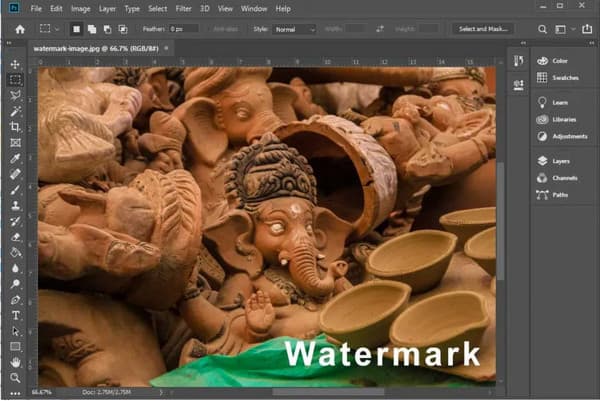
Pasul 2.Trebuie să faceți modificări minore în selecție pentru a adăuga niște pixeli de fundal în jurul filigranului. Accesați meniul „Selectați” și faceți clic pe butonul „Modificați”. În submeniul său, faceți clic pe butonul „Extindere”. Setați meniul „Expand Selection” la „5 pixeli din caseta de dialog care va apărea”. Faceți clic pe butonul „OK” pentru a confirma.
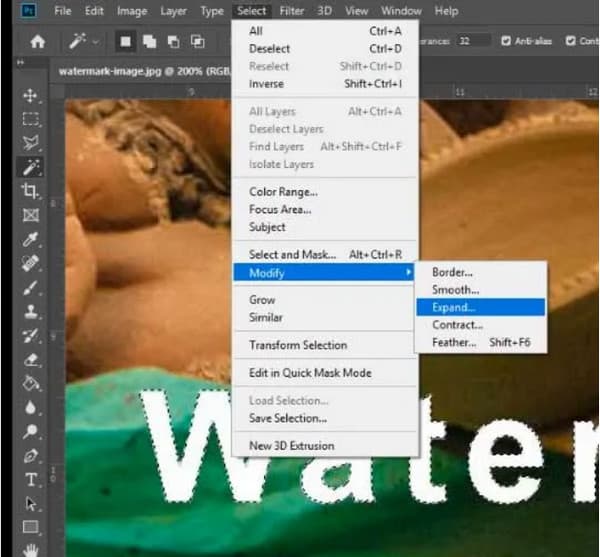
Pasul 3.După aceea, accesați meniul „Editare” și selectați opțiunea „Umplere în funcție de conținut”. Din fereastra din dreapta, vă va afișa previzualizarea filigranului eliminat. Faceți câteva ajustări dacă este necesar. Apoi, salvați rezultatul pe dispozitiv.
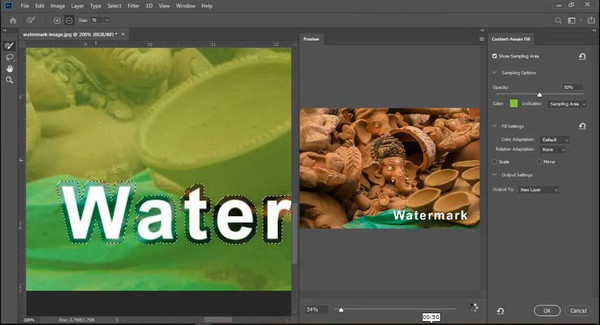
Cum să eliminați filigranul Getty Images pe Android/iPhone
Într-adevăr, există și aplicații pentru eliminarea filigranului Getty Images pe Android/iPhone. Puteți descărca cu ușurință PicLab recomandat din App Store sau Google Play. Se poate descurca cu ștergerea oricărui tip de filigran, inclusiv autocolante și suprapuneri de fotografii. Mai mult, are și alte caracteristici esențiale pentru a vă ajuta să aplicați efecte, să redimensionați, să decupați etc. Din păcate, rapoartele și recenziile susțin reclame obscure și erori neremediate. Citiți mai multe pentru a elimina filigranul Getty Images folosind PicLab
Pasul 1.Descărcați aplicația pe dispozitiv și lansați-o. Încărcați fotografia cu care doriți să eliminați filigranul.
Pasul 2.Găsiți „Instrumentul Marker” din secțiunea „Toolbox” și selectați partea din imagine pe care doriți să o eliminați. Faceți clic pe butonul „Șterge” dacă evidențiați din greșeală o parte.
Pasul 3.Odată ce dispozitivul de îndepărtare este aplicat, puteți salva fotografia editată în galeria dvs. Acum poți partaja poza pe contul tău de socializare.
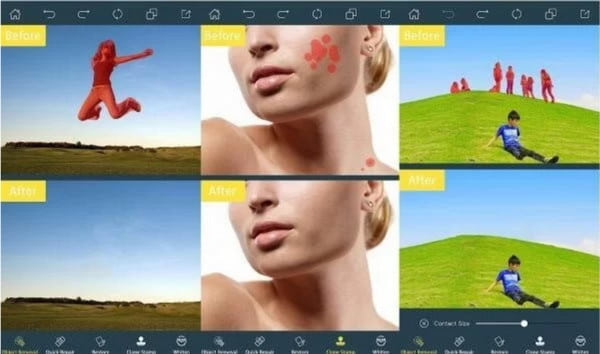
Lectură suplimentară
Întrebări frecvente despre eliminarea filigranului Getty Image
-
De ce Getty Images are propriul filigran?
Un filigran este o modalitate de a spune că este opera altcuiva și că fotografia este protejată de încălcarea drepturilor de autor. De aceea, site-ul web are toate filigranele sale de lucru pentru a le arăta oamenilor că dețin imaginile pe care le fac.
-
Pot elimina filigranul folosind TikTok?
Singura modalitate de a elimina un filigran prin TikTok este să-l decupați cât mai mult posibil. Dar în acest caz, veți avea doar o imagine mică cu un raport deteriorat. Nu am menționat că dacă vrei eliminați un filigran pe TikTok veți avea nevoie de un remover profesionist. Deci, cel mai bun lucru de făcut este să utilizați un dispozitiv de îndepărtare a filigranelor, cum ar fi AnyRec Free Watermark Remover Online.
-
Este ilegal să eliminați filigranul Getty Images?
Depinde de modul de utilizare a imaginii. Eliminarea filigranului Getty Images pentru un proiect școlar mic nu este ilegală. Dar dacă utilizați o imagine și susțineți că este a dvs. prin intermediul rețelelor sociale, aceasta poate încălca drepturile de autor.
Concluzie
Instrumentele recomandate ajută la eliminarea filigranului Getty Images. Editarea fotografiilor este mai simplă cu instrumente excelente, chiar și un computer sau un smartphone. Cu toate acestea, dacă nu puteți investi într-un dispozitiv profesional de îndepărtare a filigranului, AnyRec Free Watermark Remover Online este cea mai bună alternativă. Pagina web este întotdeauna deschisă pentru tine, oferind cel mai bun serviciu gratuit! Vizitați cel mai bun editor foto astăzi!
 Cum să decolorați o imagine cu instrumente online și aplicații mobile pentru toate dispozitivele
Cum să decolorați o imagine cu instrumente online și aplicații mobile pentru toate dispozitivele